Apple cung cấp nhiều tùy chọn tùy chỉnh cho các thiết bị của mình, bao gồm ba cách khác nhau để thay đổi âm thanh sạc mặc định của iPhone.
- Cách tắt rung và âm báo khi sạc trên iPhone
- Hướng dẫn tắt âm thanh chụp ảnh trên iPhone Lock iOS 10
- Hướng dẫn cách tắt âm thanh bàn phím trên iPhone, iPad
Mục lục bài viết
Thay đổi âm thanh sạc trên iPhone
Có 3 phương pháp bạn có thể sử dụng để thay đổi âm thanh sạc của iPhone. Bạn có thể chọn sử dụng toàn bộ bài hát, một phần bài hát hoặc văn bản mà Siri sẽ nói mỗi khi bạn sạc iPhone. Những mẹo này có hiệu quả bất kể bạn sạc iPhone theo cách nào.
Trước khi bắt đầu, điều quan trọng cần lưu ý là bạn không thể thay đổi âm thanh sạc của iPhone theo nghĩa đen. Âm thanh mới chỉ là một âm thanh khác phát ra sau âm thanh mặc định. Tuy nhiên, nếu tiếp tục đọc, bài viết sẽ chỉ cho bạn một shortcut để tắt âm thanh mặc định để bạn chỉ nghe thấy âm thanh tùy chỉnh khi cắm và rút sạc điện thoại.
Để thay đổi âm thanh sạc trên iOS, bạn sẽ cần sử dụng ứng dụng Phím tắt tích hợp. Có nhiều tính năng tự động hóa tiện dụng trên iPhone mà bạn có thể tạo trong ứng dụng Phím tắt và thay đổi âm thanh cắm sạc iPhone chỉ là một trong số đó. Bạn có thể cài đặt lại ứng dụng Phím tắt từ App Store nếu bạn vô tình gỡ cài đặt ứng dụng này.
Sau khi tải xuống ứng dụng Phím tắt, hãy khởi chạy ứng dụng và làm theo các bước dưới đây:
- Chọn tab Tự động hóa và nhấn vào Tự động hóa mới.
- Cuộn xuống và nhấn vào Bộ sạc.
- Nhấn vào tùy chọn Được kết nối. Nếu bạn cũng muốn phát âm thanh tùy chỉnh bất cứ khi nào rút điện thoại ra, hãy chọn tùy chọn Bị ngắt kết nối.
- Nhấn vào tùy chọn Chạy ngay lập tức bên dưới để tự động hóa chạy mà không cần phê duyệt.
- Nhấn vào Tiếp ở góc trên bên phải của màn hình.
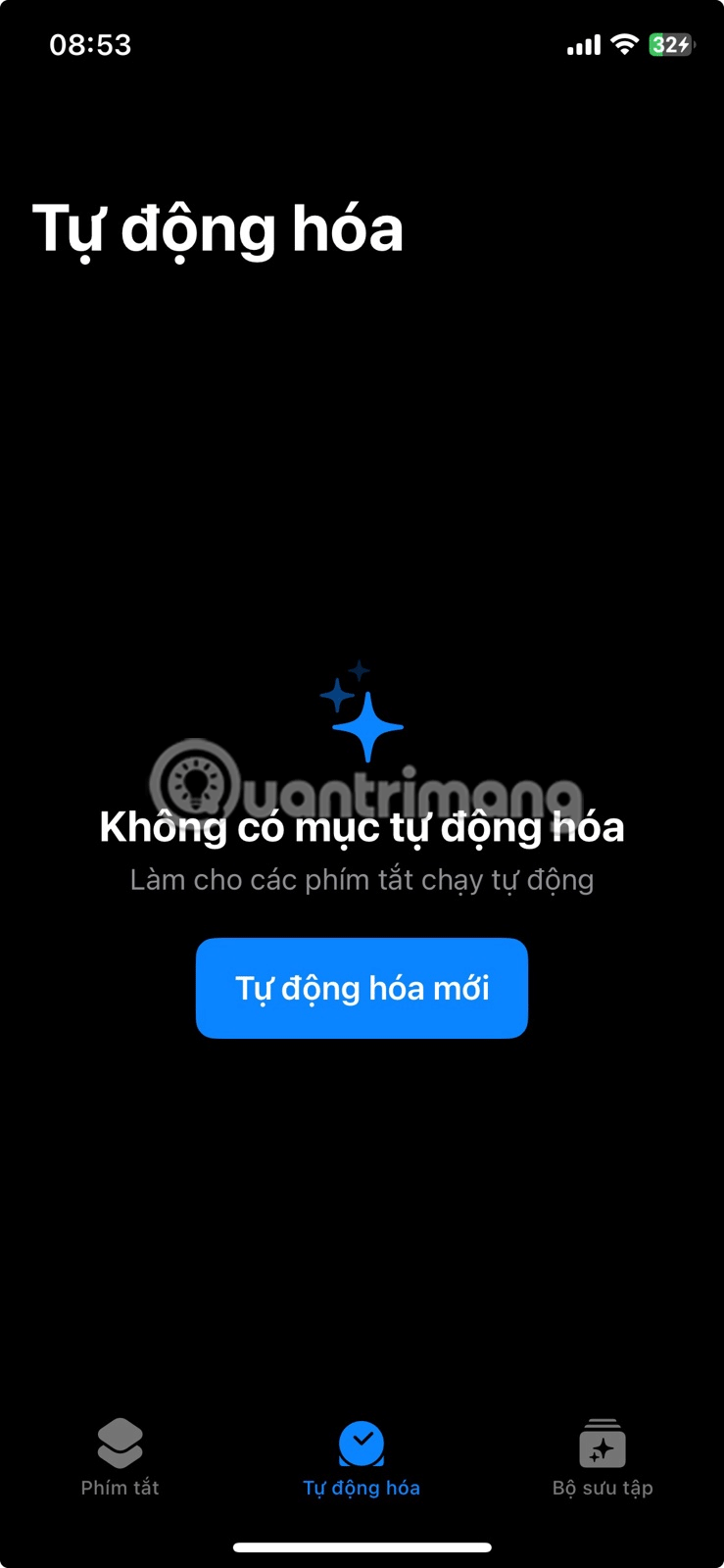
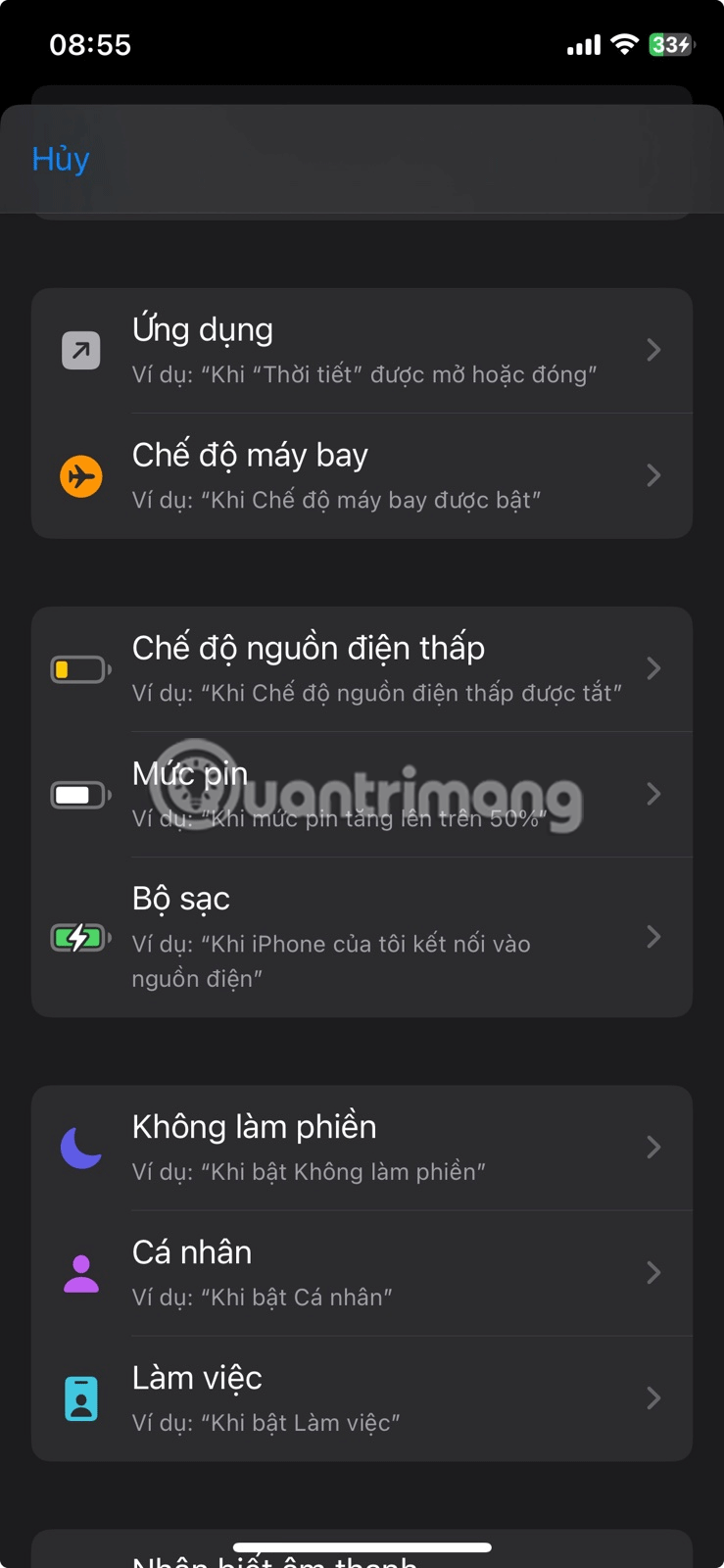
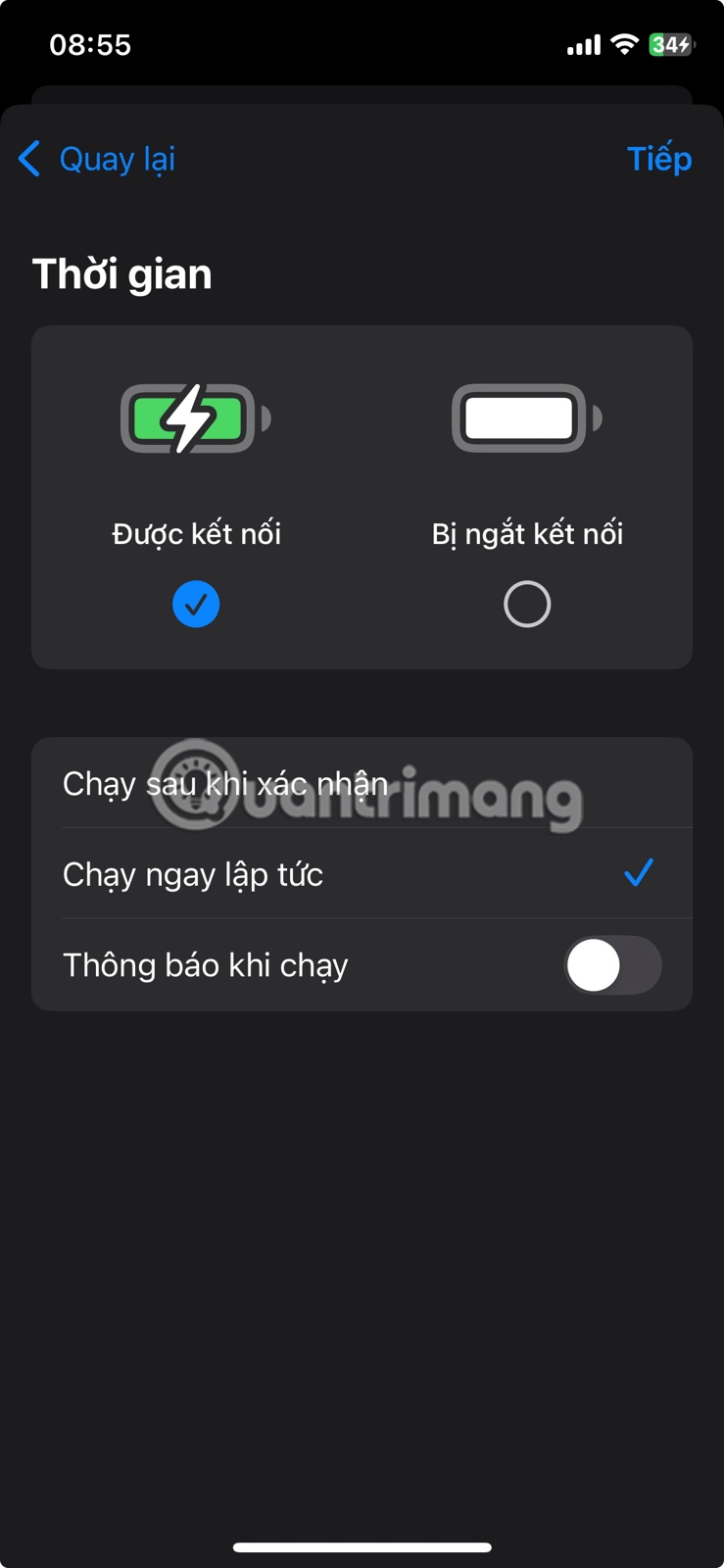
Thay đổi âm thanh sạc iPhone thành bài hát từ Apple Music
Nếu bạn đã tải xuống một bài hát từ Apple Music và muốn iPhone phát toàn bộ bài hát mỗi khi bạn cắm điện thoại vào, hãy làm theo các bước dưới đây:
- Nhấn vào Tự động hóa trống mới (nút dấu +).
- Chọn Phát nhạc.
- Nhấn vào văn bản Nhạc màu xám, sau đó chọn một bài hát từ thư viện Apple Music của bạn. Sau khi bạn chọn một bài hát, cửa sổ pop-up Thư viện sẽ đóng lại và văn bản Nhạc màu xám sẽ được thay thế bằng tiêu đề bài hát.
- Nhấn vào mũi tên bên cạnh tiêu đề bài hát và đặt Xáo trộn thành Tắt và Lặp lại thành Không.
- Nhấn vào Xong ở góc trên bên phải của màn hình.
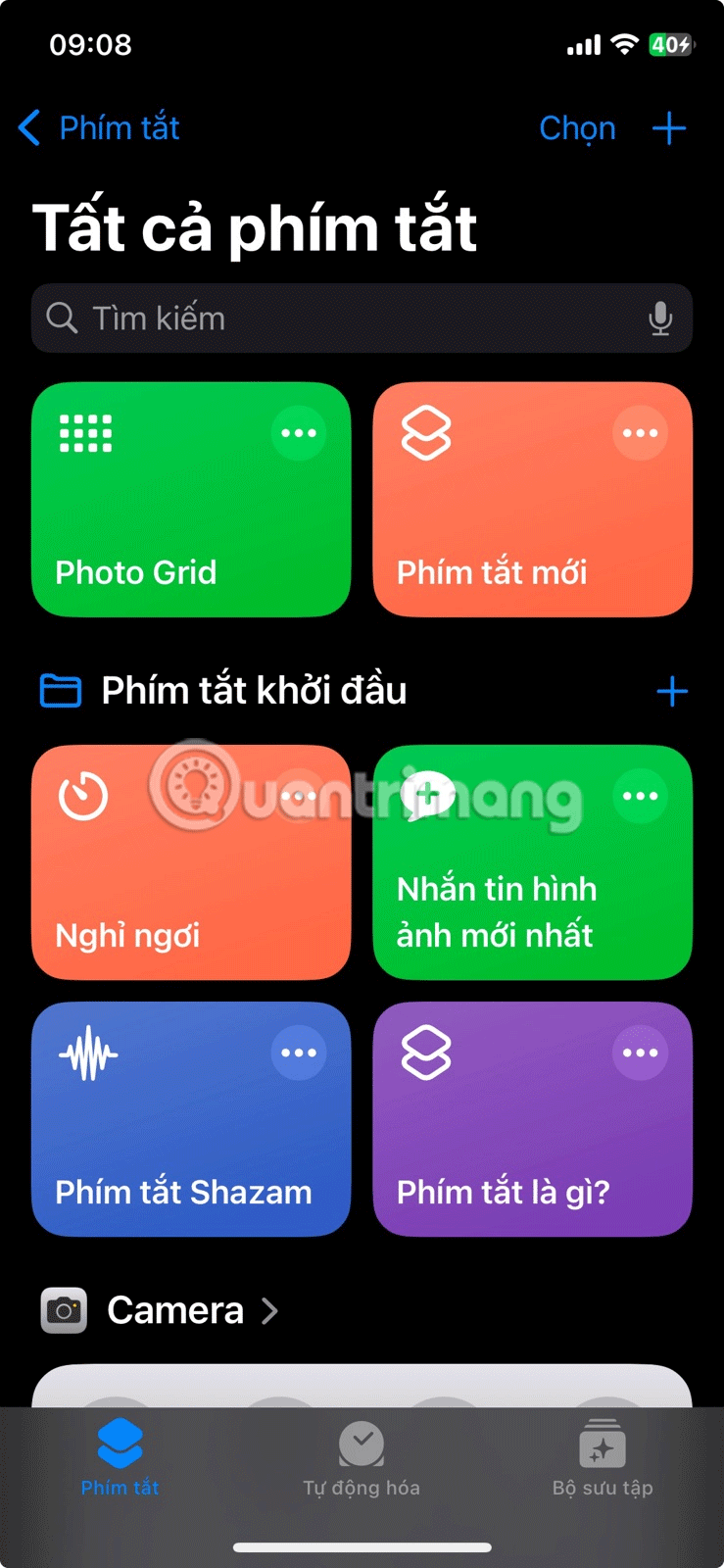
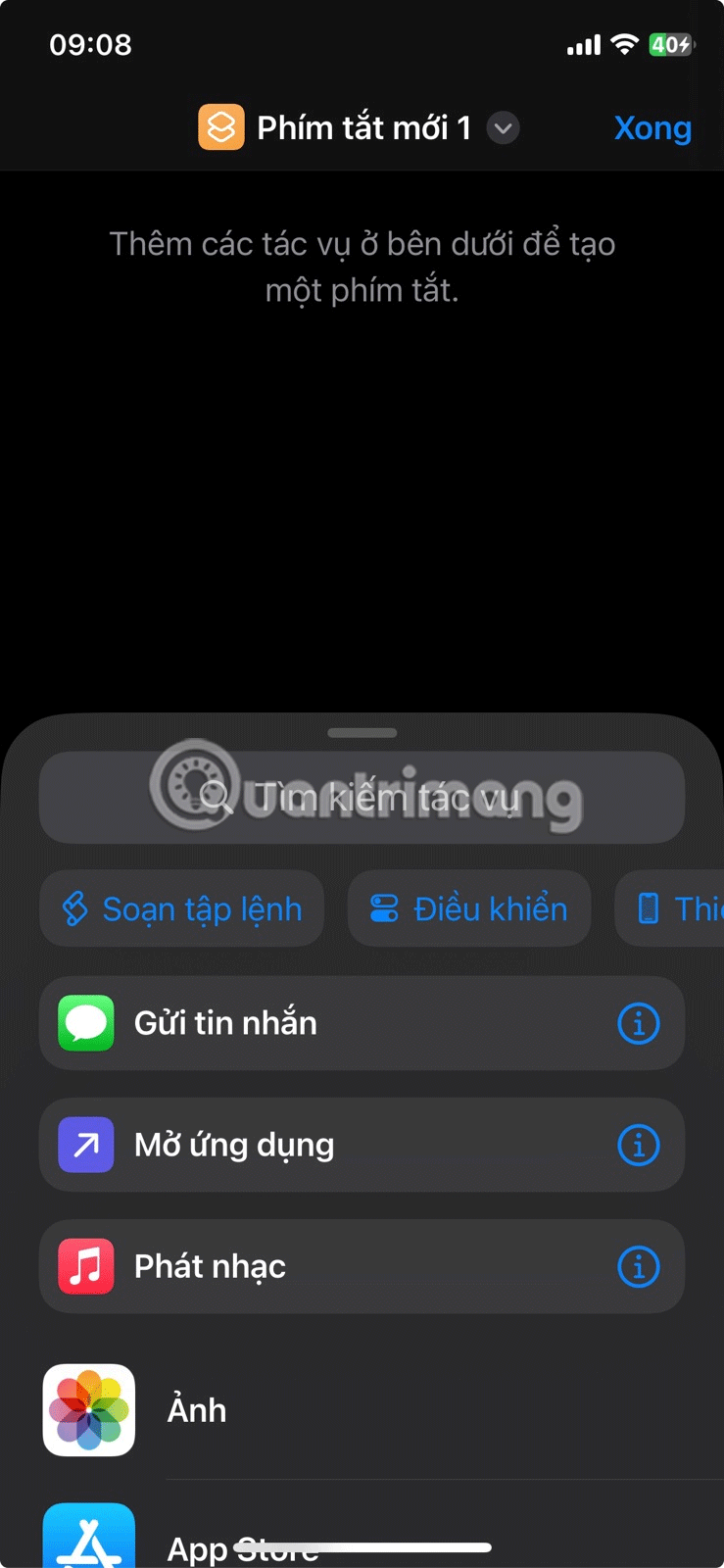
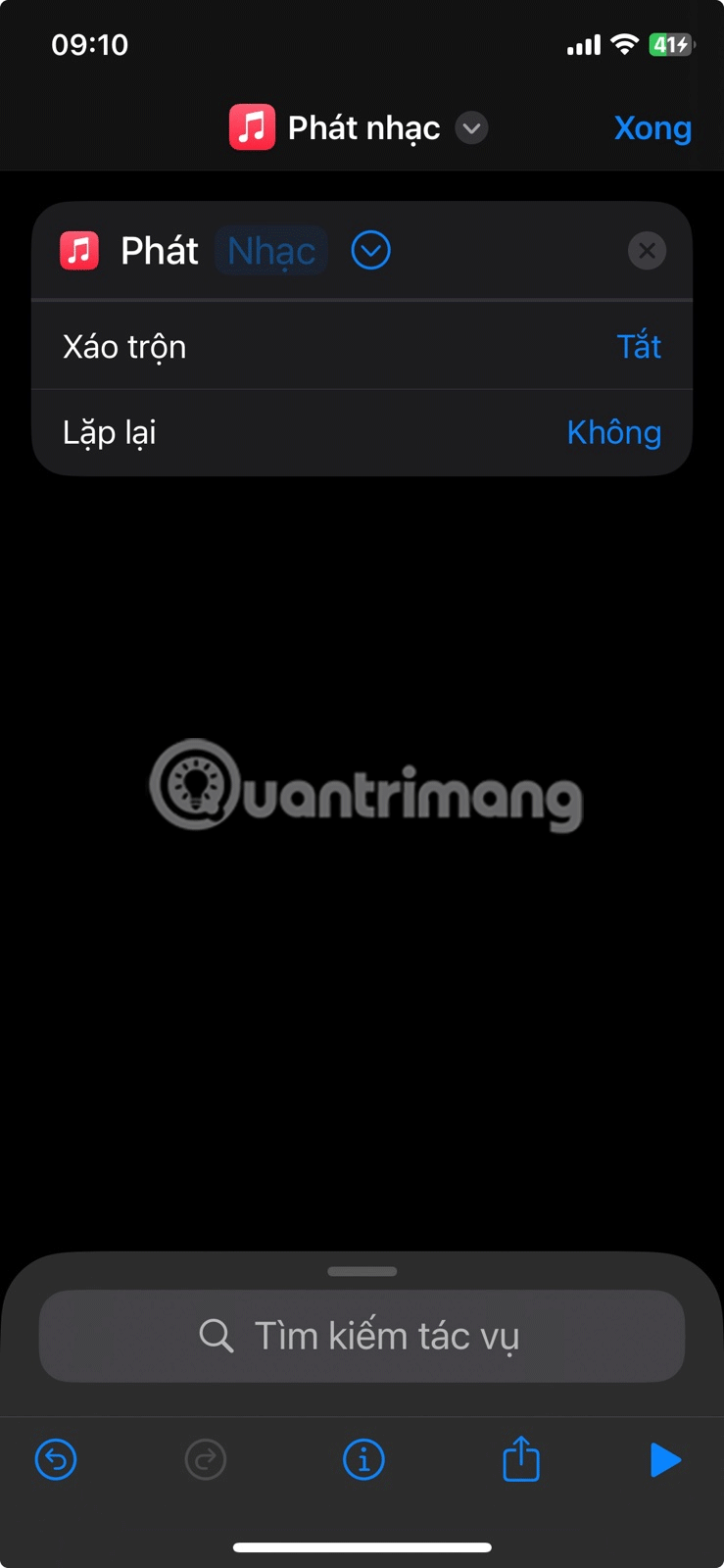
Thay đổi âm thanh sạc iPhone thành đoạn âm thanh ngắn
Bạn có thể sử dụng một đoạn âm thanh ngắn nếu không muốn đổi âm thanh sạc của iPhone thành một bài hát đầy đủ. Đoạn âm thanh có thể dài từ 1 đến 3 giây, nhưng phải ở định dạng mà Apple có thể đọc được, chẳng hạn như MP3, AIFF hoặc WAV.
Bạn có thể cần chuyển đổi file từ MP4 sang MP3 hoặc bất kỳ định dạng phù hợp nào khác trước khi sử dụng file đó làm âm thanh sạc của iPhone. Sau khi tải xuống âm thanh, đã đến lúc tạo hành động tự động hóa đầu tiên để đặt âm thanh sạc tùy chỉnh của bạn.
Trước tiên, hãy sao chép đoạn âm thanh vào clipboard bằng cách mở đoạn âm thanh đó trong ứng dụng Tệp và nhấn vào Chia sẻ ở góc dưới bên trái của màn hình. Trong menu Chia sẻ, nhấn vào Sao chép.
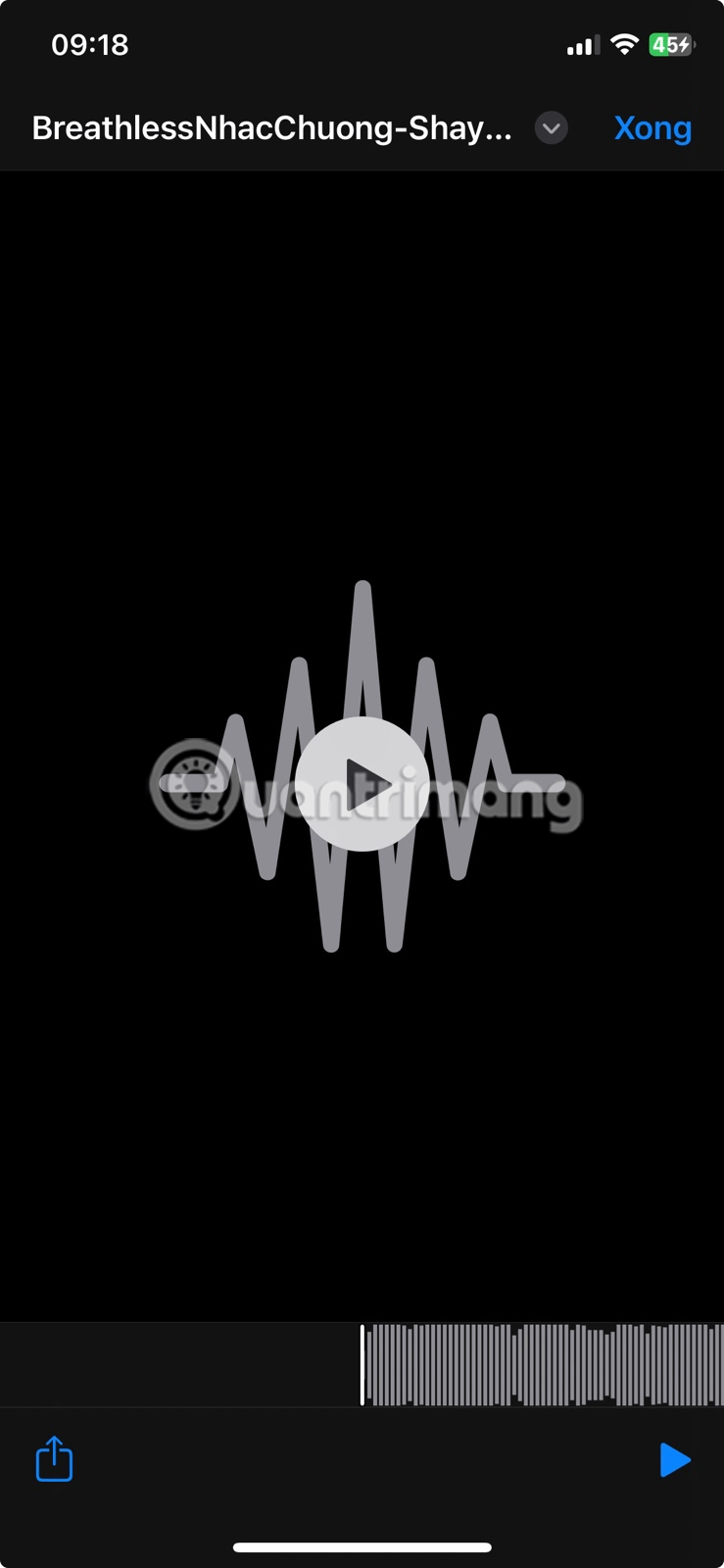

Mở ứng dụng Phím tắt và làm theo các bước trên để tạo tự động hóa dựa trên việc kết nối hoặc ngắt kết nối bộ sạc. Sau đó, làm theo các bước sau:
- Chọn hành động Phát âm thanh.
- Nhấn vào mũi tên bên cạnh hành động Phát âm thanh, nhấn vào Chọn biến và chọn Bảng nhớ tạm trong menu.
- Nhấn vào Xong ở góc trên bên phải của màn hình.
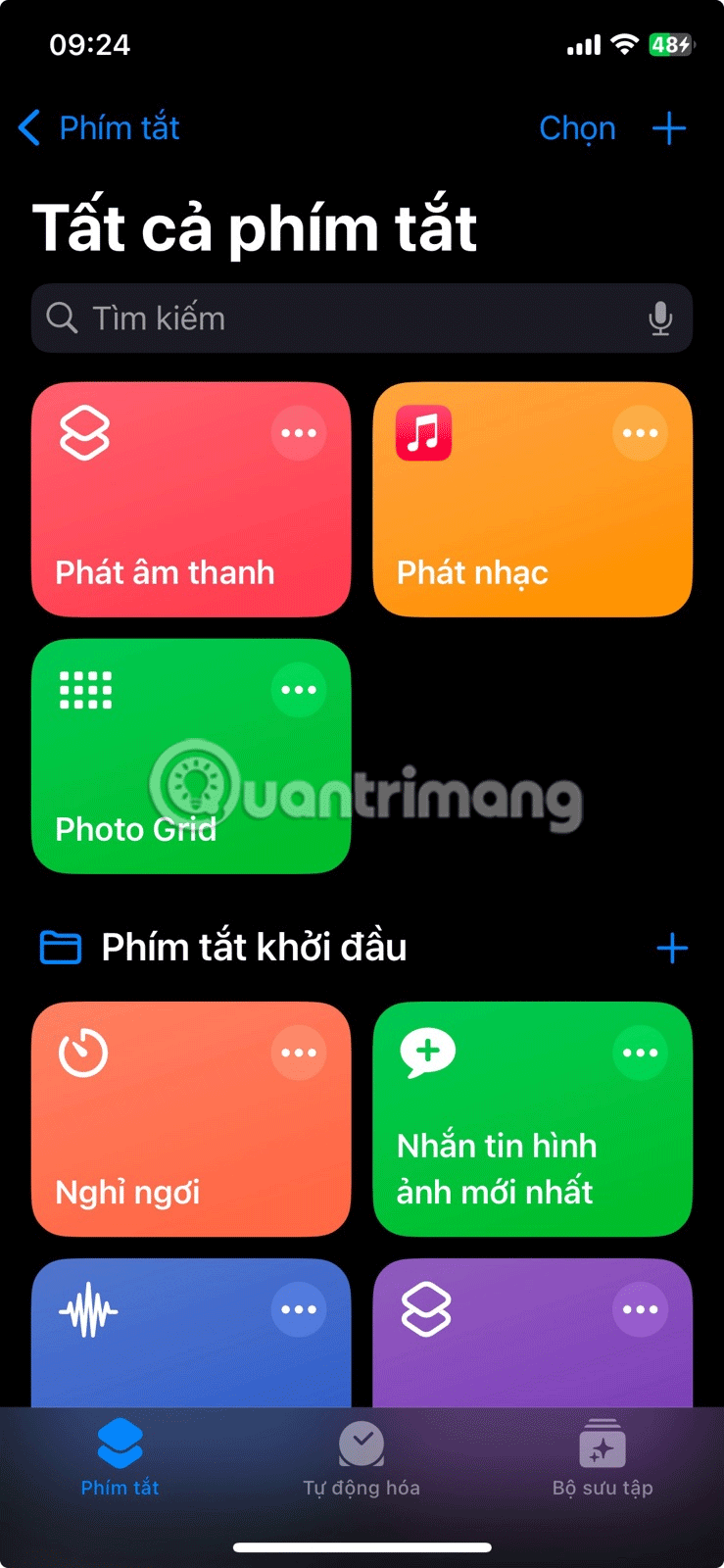
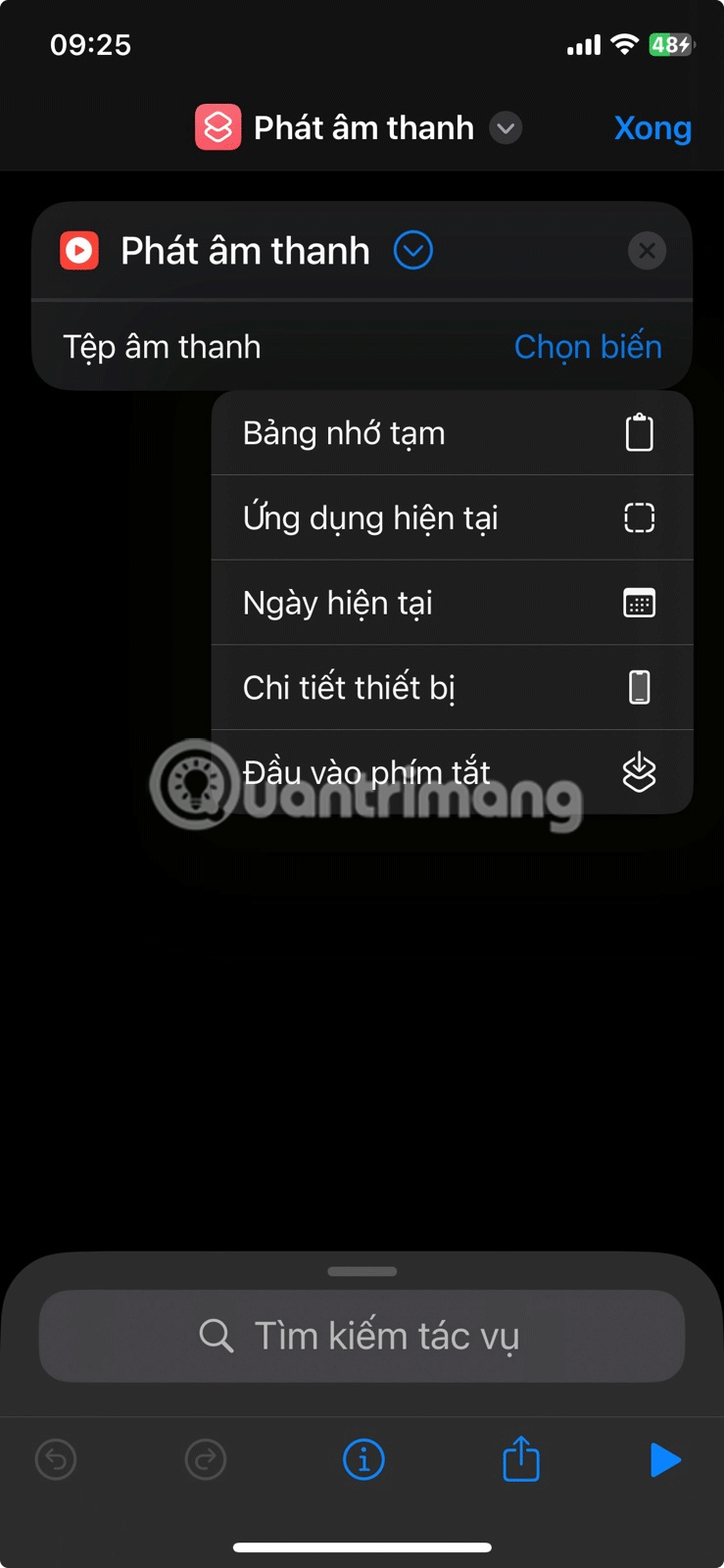

Tùy thuộc vào cách bạn thiết lập tự động hóa, đoạn âm thanh sẽ phát khi bạn cắm hoặc ngắt kết nối điện thoại khỏi nguồn.
Thay đổi âm thanh sạc iPhone thành văn bản do Siri nói
Nếu không có đoạn âm thanh cụ thể khi cắm iPhone vào, bạn có thể yêu cầu Siri nói gì đó thay thế. Làm theo các bước để tạo tự động hóa ở trên, sau đó khi bạn đến trang Thêm hành động:
- Tìm kiếm Đọc văn bản trong thanh tìm kiếm Phím tắt và thêm vào danh sách hành động.
- Trong hành động Nói, hãy nhấn vào Văn bản và nhập những gì bạn muốn Siri nói khi cắm hoặc rút sạc điện thoại. Nghĩ ra những cụm từ sáng tạo, vui nhộn để có hiệu ứng tuyệt vời nhất. Ví dụ, bạn có thể tạo tự động hóa khiến Siri nói "Ợ" khi bạn sạc iPhone.
- Bạn cũng có thể thay đổi cao độ, tốc độ, ngôn ngữ và giọng nói của Siri bằng cách nhấn vào mũi tên để biết thêm tùy chọn.
- Khi bạn nhập xong từ hoặc cụm từ, hãy nhấn vào Xong ở góc trên bên phải.
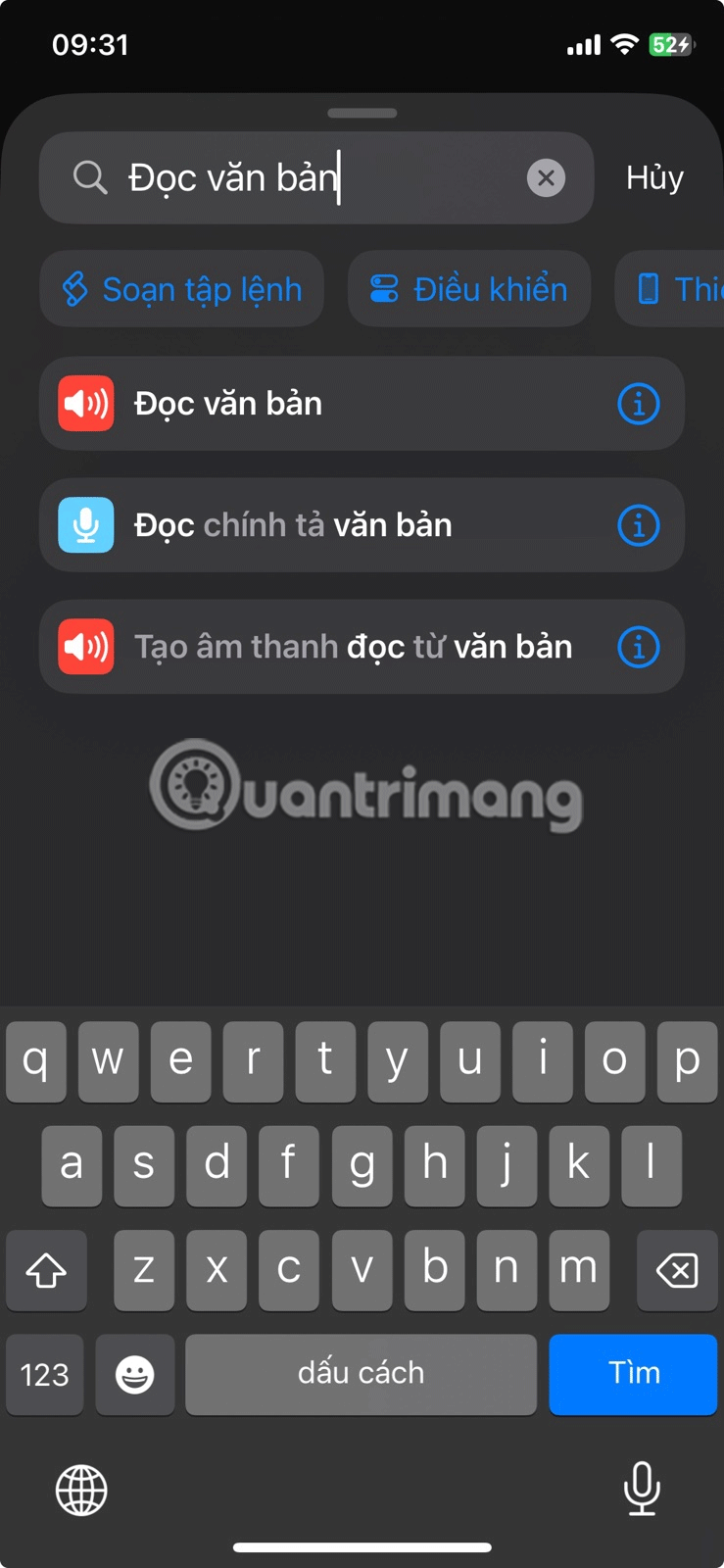
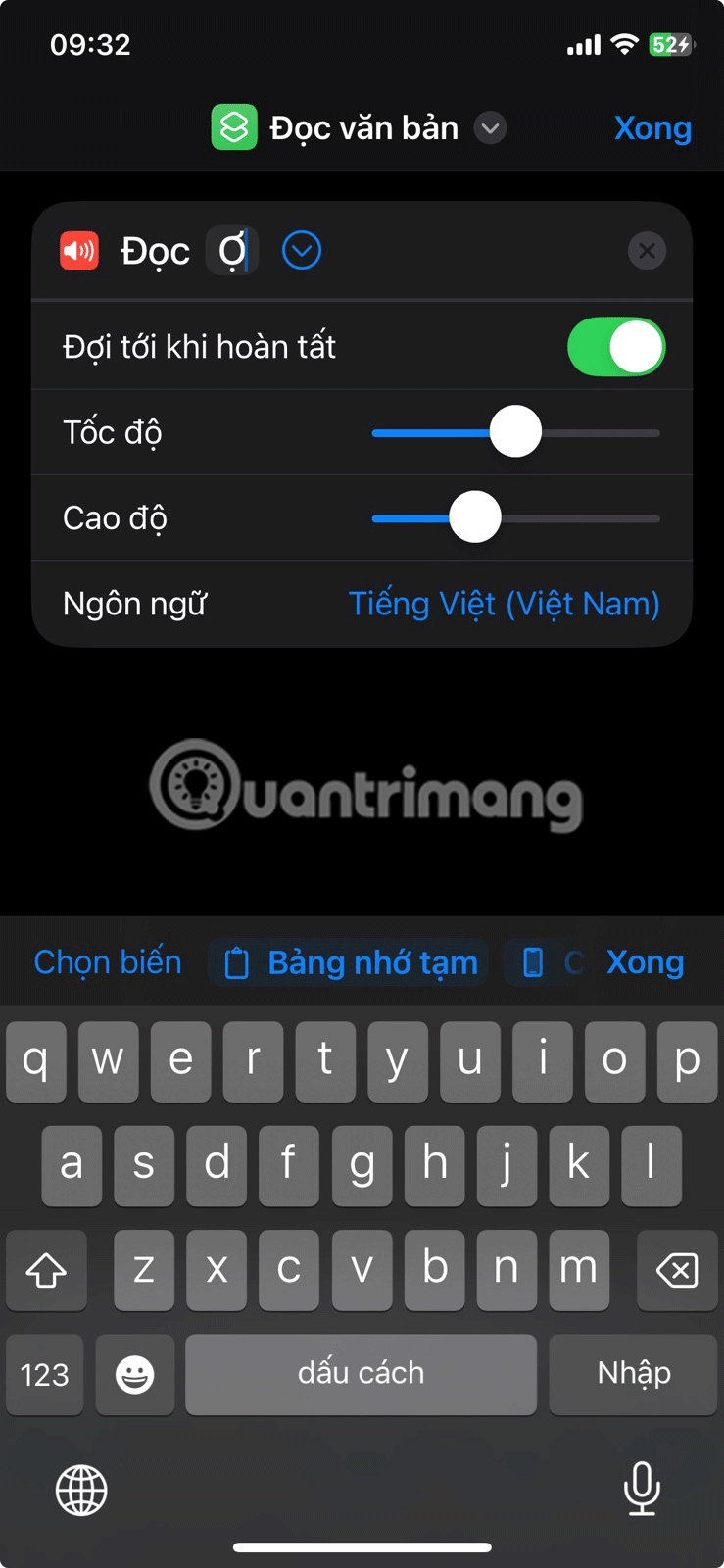
Cách tắt tiếng sạc mặc định của iPhone
Thật không may, cách duy nhất để tắt tiếng sạc mặc định là chuyển iPhone sang chế độ Im lặng. Bạn có thể thực hiện việc này trên iPhone cũ bằng cách sử dụng công tắc ở bên trái iPhone. iPhone mới hơn có nút Action, nút này sẽ chuyển điện thoại sang chế độ im lặng theo mặc định.

Mặc dù chế độ im lặng sẽ không phát ra âm thanh sạc mặc định, nhưng bạn vẫn sẽ nghe thấy tiếng vo ve hoặc rung khi cắm điện. Bạn có thể tắt tính năng này trong Cài đặt > Âm thanh & Cảm ứng. Cuộn xuống cuối danh sách và tắt Cảm ứng hệ thống.
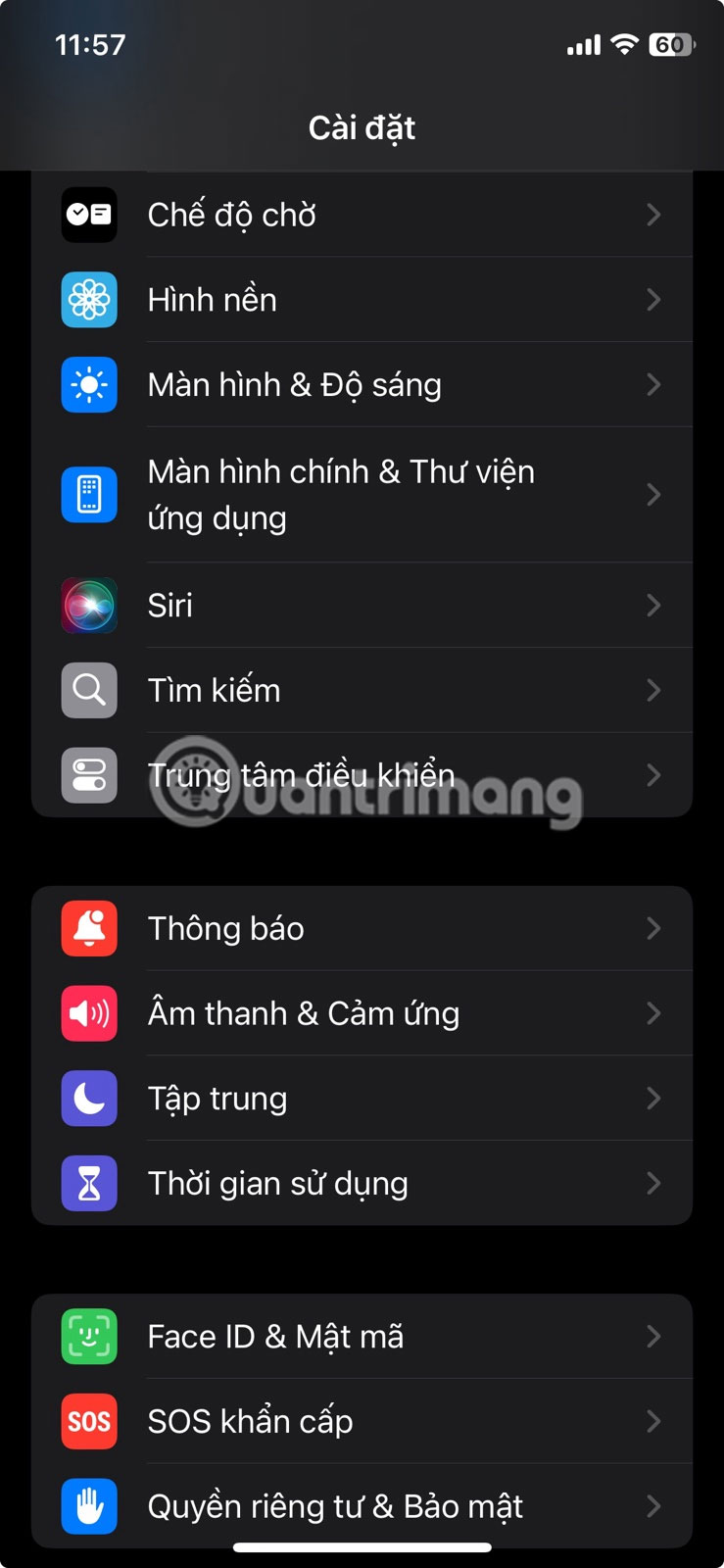
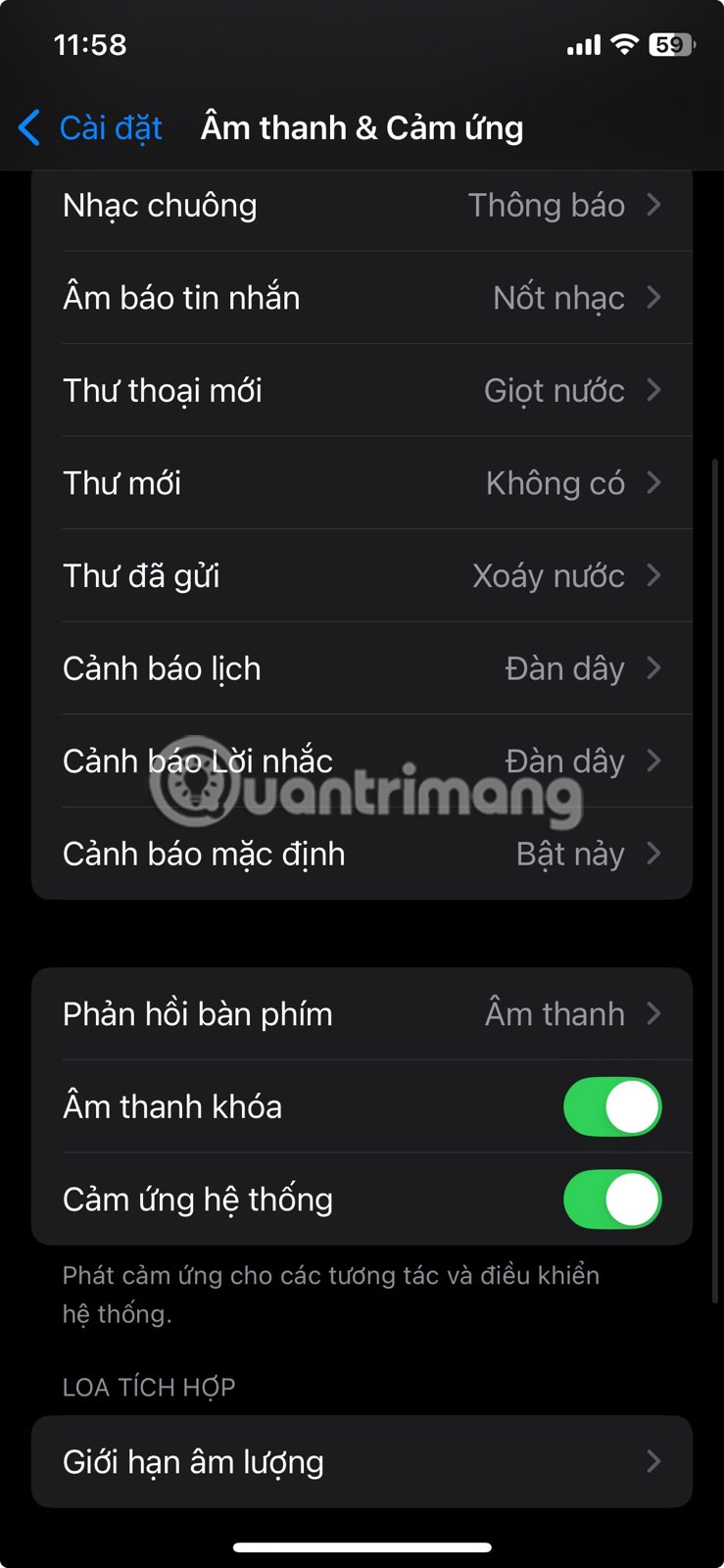
Hãy nhớ rằng khi bạn chuyển iPhone sang chế độ Im lặng và tắt Cảm ứng hệ thống, iPhone của bạn sẽ không đổ chuông khi có cuộc gọi đến hoặc tin nhắn. Vì vậy, bạn cần nhớ tắt chế độ im lặng khi sạc xong điện thoại. Ngoài ra, bạn có thể thiết lập shortcut để chuyển điện thoại về chế độ đổ chuông khi ngắt kết nối khỏi bộ sạc.
- Mở ứng dụng Shortcuts và chọn Automation ở cuối.
- Nhấn vào dấu + ở góc trên bên phải và chọn Charger.
- Chọn Is Disconnected (đảm bảo Connected đã tắt) và nhấn Run Immediately.
- Nhấn vào New Blank Automation > Controls và chọn Set Silent Mode.
- Nhấn vào tùy chọn On đã chuyển sang Off và nhấn Done.
Bây giờ, bất cứ khi nào bạn rút sạc, điện thoại sẽ tự động tắt Chế độ im lặng và bật lại chuông, do đó bạn không cần phải nhớ.
Việc thay đổi âm thanh sạc trên iPhone là một thay đổi nhỏ thú vị, ngay cả khi nó không sâu sắc như một số người mong muốn. Các phiên bản iOS mới hơn bao gồm nhiều tùy chọn tùy chỉnh hơn nữa để giúp iPhone của bạn trở nên độc đáo và cá nhân hơn.
Chúc các thực hiện thành công!
Xem thêm:
 Công nghệ
Công nghệ  AI
AI  Windows
Windows  iPhone
iPhone  Android
Android  Học IT
Học IT  Download
Download  Tiện ích
Tiện ích  Khoa học
Khoa học  Game
Game  Làng CN
Làng CN  Ứng dụng
Ứng dụng 


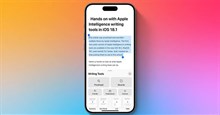















 Linux
Linux  Đồng hồ thông minh
Đồng hồ thông minh  macOS
macOS  Chụp ảnh - Quay phim
Chụp ảnh - Quay phim  Thủ thuật SEO
Thủ thuật SEO  Phần cứng
Phần cứng  Kiến thức cơ bản
Kiến thức cơ bản  Lập trình
Lập trình  Dịch vụ công trực tuyến
Dịch vụ công trực tuyến  Dịch vụ nhà mạng
Dịch vụ nhà mạng  Quiz công nghệ
Quiz công nghệ  Microsoft Word 2016
Microsoft Word 2016  Microsoft Word 2013
Microsoft Word 2013  Microsoft Word 2007
Microsoft Word 2007  Microsoft Excel 2019
Microsoft Excel 2019  Microsoft Excel 2016
Microsoft Excel 2016  Microsoft PowerPoint 2019
Microsoft PowerPoint 2019  Google Sheets
Google Sheets  Học Photoshop
Học Photoshop  Lập trình Scratch
Lập trình Scratch  Bootstrap
Bootstrap  Năng suất
Năng suất  Game - Trò chơi
Game - Trò chơi  Hệ thống
Hệ thống  Thiết kế & Đồ họa
Thiết kế & Đồ họa  Internet
Internet  Bảo mật, Antivirus
Bảo mật, Antivirus  Doanh nghiệp
Doanh nghiệp  Ảnh & Video
Ảnh & Video  Giải trí & Âm nhạc
Giải trí & Âm nhạc  Mạng xã hội
Mạng xã hội  Lập trình
Lập trình  Giáo dục - Học tập
Giáo dục - Học tập  Lối sống
Lối sống  Tài chính & Mua sắm
Tài chính & Mua sắm  AI Trí tuệ nhân tạo
AI Trí tuệ nhân tạo  ChatGPT
ChatGPT  Gemini
Gemini  Điện máy
Điện máy  Tivi
Tivi  Tủ lạnh
Tủ lạnh  Điều hòa
Điều hòa  Máy giặt
Máy giặt  Cuộc sống
Cuộc sống  TOP
TOP  Kỹ năng
Kỹ năng  Món ngon mỗi ngày
Món ngon mỗi ngày  Nuôi dạy con
Nuôi dạy con  Mẹo vặt
Mẹo vặt  Phim ảnh, Truyện
Phim ảnh, Truyện  Làm đẹp
Làm đẹp  DIY - Handmade
DIY - Handmade  Du lịch
Du lịch  Quà tặng
Quà tặng  Giải trí
Giải trí  Là gì?
Là gì?  Nhà đẹp
Nhà đẹp  Giáng sinh - Noel
Giáng sinh - Noel  Hướng dẫn
Hướng dẫn  Ô tô, Xe máy
Ô tô, Xe máy  Tấn công mạng
Tấn công mạng  Chuyện công nghệ
Chuyện công nghệ  Công nghệ mới
Công nghệ mới  Trí tuệ Thiên tài
Trí tuệ Thiên tài